Microsoft hat heute Age of Empires: Definitive Edition in den Store veröffentlicht. Leider startet das Spiel bei vielen Käufern nicht richtig. Sobald man auf den „Spielen“-Knopf drückt. Hier folgt nun die Lösung des Problems, damit ihr euren Nostalgie-Kick bekommt.
Age of Empires: Definitive Edition startet nicht – so löst ihr das Problem
Das solltet ihr zunächst checken:
- Stellt zunächst sicher, dass Ihr Microsoft-Konto für die Verwendung mit Xbox Live eingerichtet haben. Ihr könnt dies tun, indem ihr die Xbox App öffne – einfach im Startmenü nach „Xbox“ suchen.
- Stellt sicher, dass das Spiel vollständig aus dem Microsoft Store heruntergeladen wurde.
- Stellt sicher, dass eure Antivirensoftware das Programm nicht blockiert
- VPN-Software kann Berichten zufolge auch das Starten des Spiels stören.
- Das Spiel kann möglicherweise auch nicht auf Windows Insider-Builds gestartet werden.
Alles erledigt? Nun ladet euch ein x-beliebiges kostenloses Spiel aus dem Store herunter. Hört sich komisch an, hilft aber. Es ist egal welches (ihr könnt natürlich auch ein kostenpflichtiges Game herunterladen).
Age of Empires App zurücksetzen:
- Öffnet die Windows 10 Einstellungen
- Klickt auf Apps.
- Klickt auf Age of Empires Definitive Edition.
- Klickt auf Erweiterte Optionen.
- Auf Zurücksetzen klicken
Noch nicht starten – der Fehler wird wahrscheinlich weiterhin auftreten. Deinstalliert das Spiel erstmal korrekt.
Age of Empires deinstallieren:
- Öffnet die Windows 10 Einstellungen
- Klickt auf Apps.
- Klickt auf Age of Empires Definitive Edition.
- Deinstallieren klicken
- Per folgendem LINK das Spiel neu installieren
Hat euch diese Anleitung geholfen? Funktioniert Age of Empires: Definitive Edition nun richtig?
via WC


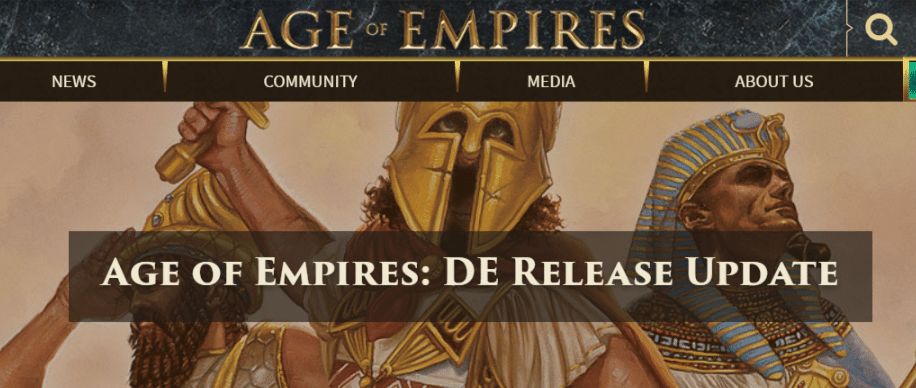







Typisch MS
Wichtig soll wohl auch sein keine früheren Versionen (beta z.B.) mehr gespeichert zu haben!
Einfach nur traurig….
Es geht doch wirklich nichts über den klassischen „Redmonder Kaltstart“. 😆
Und man fragt sich jedes Mal – welche Kuh führen sie als nächstes auf’s Glatteis?
Dummes gasabbel hier! Aja noch nie Fehler gemacht? Und so etwas ist doch heut zu Tage normal. Man kann vorab bitte alle Eventualitäten absichern. Und der Fehler betrifft wohl auch nur wenige Nutzer, also ruhig Blut.
So ist man z.B. selber Schuld, sollte man z.B. eine Insider Build nutzen oder noch eine Beta Version installiert haben. Auch kann MS nichts dafür, wenn ein AV Tool das blockt oder es mit VPN nicht funktioniert!
Ich habe diese Anleitung Schritt für Schritt ausgeführt, das Spiel startet nach wie vor nicht. 20 Euro bezahlt, kein lauffähiges Spiel erhalten. Ich habe die Kritiken gelesen und mich darauf eingestellt, dass es nicht das beste Spiel ist, aber dass es nicht mal startet ist schon ziemlich tragisch…
typisch win10 store, nie wieder
Startet leider trotzdem nicht !
Hattest du das Game schonmal installiert, ausserhalb des stores oder ähnliches?
bis jetzt nur aus dem Store, Spiel startet und wenn ich eine Kampagne starte geht ein Fenster vom Store auf und das spiel bricht ab
Kann es bald Täglich neu installieren aber nach jeder Neuinstallation läufts dann wieder
Wie kann das Problem am 27.02.2018 immer noch nicht geregelt sein? Ich habe mir das Spiel geholt Trotz aller Beschwerden. Meine Anforderungen sind weit über dem High auf dem PC. Und dennoch Stürzt das Spiel ab sobald ich ein Spiel starten will!
Nur weil es noch zur Zeit keine 14 Tage Rückgabe recht für Digitale Einkäufe gibt, könnt Ihr doch keine Spiele Verkaufen die nur 50% Funktions Fähigkeit haben….WINDOWS!!!
ICH WILL MEIN VERDAMMTES GELD ZURÜCK ODER EIN FUNKTIONS FÄHIGES SPIEL!
SO LEUTEN WIE EUCH GÖNNE ICH KEIN GROSCHEN! DRECKIGE ABZOCKER!!!
habe auf einem mac mit vmware Fusion ein win 10 installiert. spiel startet ist aber extrem langsam.
gut der mac ist an der unteren grenze. werde die virtuelle maschine mal leistungsfähigere hardware verschieben.
Hallo! Ich habe das Spiel im Store gekauft. Download und Installation ohne Probleme. Dann sehr gespannt eine Kampagne gestartet und alles läuft super. Dann etwa eine Woche später erneut Spiel gestartet und ich kam über den screen, wo ich unten links STARTEN clicken kann, nicht mehr hinaus. Wenn ich auf Starten clicke, wird der screen kurz schwarz (als wenn das Game geladen werden soll) und ich bin wieder auf dem selben Bildschirm, von dem aus ich das Spiel starten kann. Eine Option zum Starten als Administrator gibt es nicht und somit keine Chance zum Spielen. UPDATE: Gestern nun, nach etwa… Weiterlesen »
Super, es gibt für ein ewig verschobenes verbuggtes Game einen Workaround, um über fünf Ecken das Spiel zu spielen.
Stattdessen, sollte man wie ich dieses Alpha Game zurückgeben und Microsoft den Marsch blasen.
Und es gibt wohl immer diese Trolle, die solche Deppen Firmen wie Microsoft verteidigen.
„Mimimi, habt ihr noch nie Fehler gemacht, Mimimi“
Nö habe ich ncht, wenn es um Multimillionen Spiele geht.
Wenn ich einen vpn brauche um ohne Regionssperre zu spielen. Was kann ich tun?
Funktioniert leider immer noch nicht 🙁